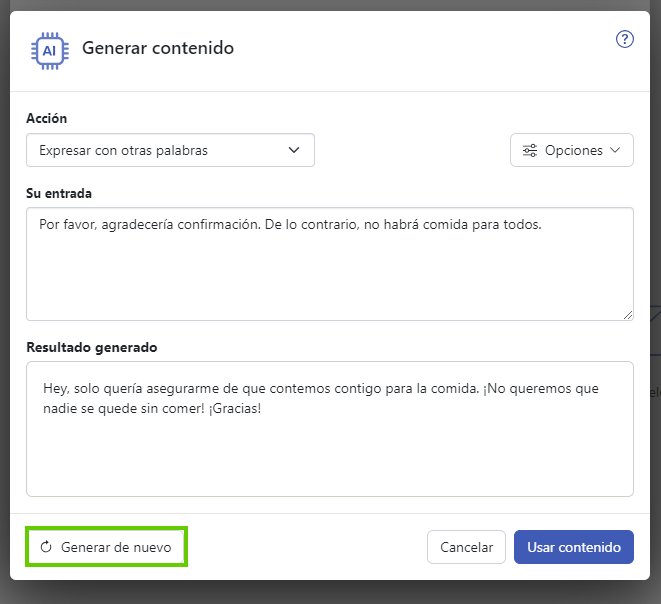Utilice la función «Imprimir» al final de la página para crear un PDF.
Gracias a la innovadora función del Asistente e-mail con IA, podrás redactar, traducir y resumir tus e-mails de forma rápida y sencilla con la ayuda de la inteligencia artificial.
En este artículo, te explicamos cómo utilizar el Asistente e-mail con IA para reescribir un texto de un e-mail nuevo en Webmail. Para ello, sigue los pasos que se indican a continuación.
Notas
El Asistente e-mail con IA es un artículo adicional de pago que puedes solicitar para un contrato específico. Por eso, no está incluido en la versión estándar de Webmail. Consulta las instrucciones para contratarlo y poder utilizarlo en Webmail en este enlace.
Si es la primera vez que accedes al asistente, se requiere que concedas tu consentimiento para el uso de las funciones de IA tras seleccionar el símbolo AI. Para ello, lee el texto informativo, marca la casilla de aceptación situada en la parte inferior y haz clic en Guardar.
- Inicia sesión en Webmail.
En la barra de navegación situada a la izquierda, haz clic en Nuevo correo.
Opcional: Si no ves este botón, en la barra de menús superior izquierda, haz clic en el icono del sobre (e-mail).
- Escribe tu mensaje y selecciona con el cursor el texto que desees reformular. Entonces, haz clic en el símbolo AI que aparece en la barra de herramientas inferior.
Alternativa: Si no se escribió todavía el texto a reescribir, sitúa el cursor en donde quieras insertar el texto modificado. Después, haz clic en el símbolo AI que aparece en la barra de herramientas inferior.
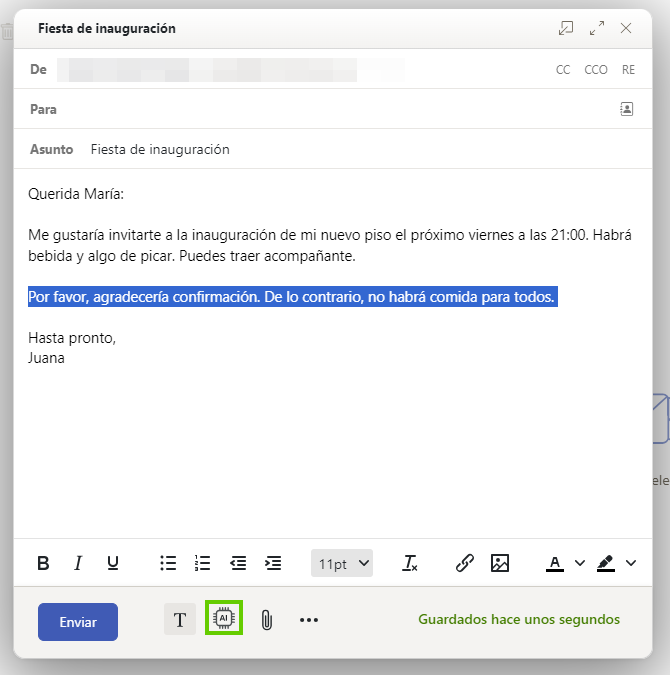
- Si seleccionaste un texto para reescribir, en el campo Resultado generado de la nueva ventana se mostrará un texto expresado con otras palabras. Si estás conforme con este, haz clic en Usar contenido y el proceso habrá terminado.
Alternativa: En todos los otros casos, sigue los pasos indicados a continuación. - En Acción, debe estar seleccionada la preferencia Expresar con otras palabras.
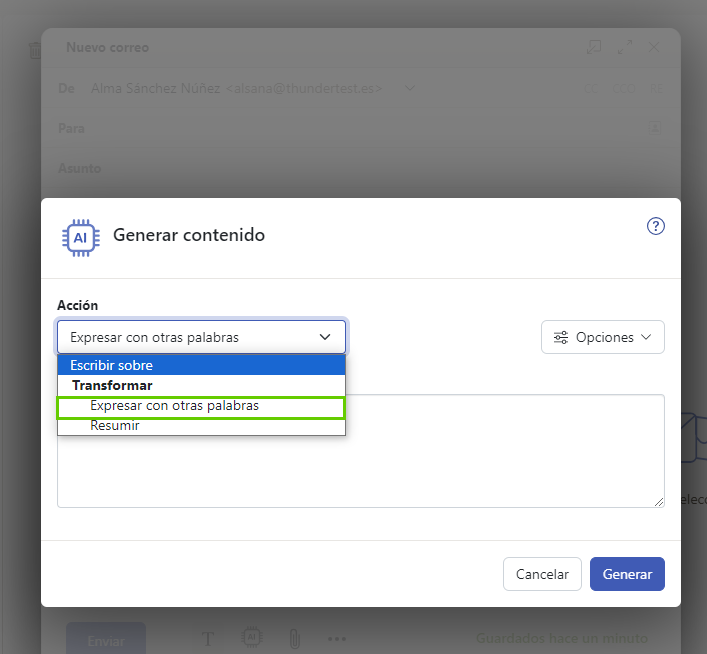
Opcional: A la derecha en Opciones, es posible elegir ciertas características específicas: tono, estado de ánimo, longitud y activar o desactivar la opción para utilizar emojis.
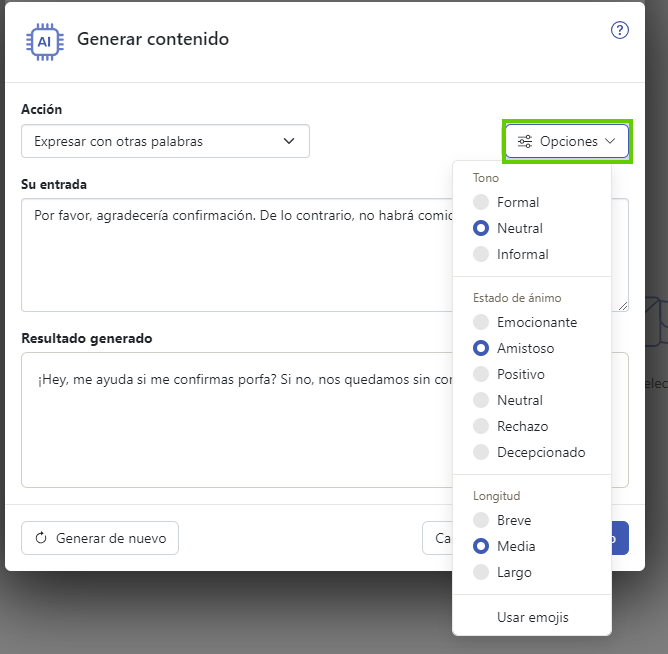
- Si no habías seleccionado un texto existente a reescribir, introduce a continuación uno nuevo en el campo Su entrada y haz clic en Generar.
Alternativa: De lo contrario, salta directamente al paso siguiente.
- Si es necesario, haz clic en Generar de nuevo. El texto que reelabora la IA se mostrará en el campo Resultado generado.
- Para insertar el texto generado por la IA en tu e-mail, haz clic en la parte inferior a la derecha en Usar contenido.
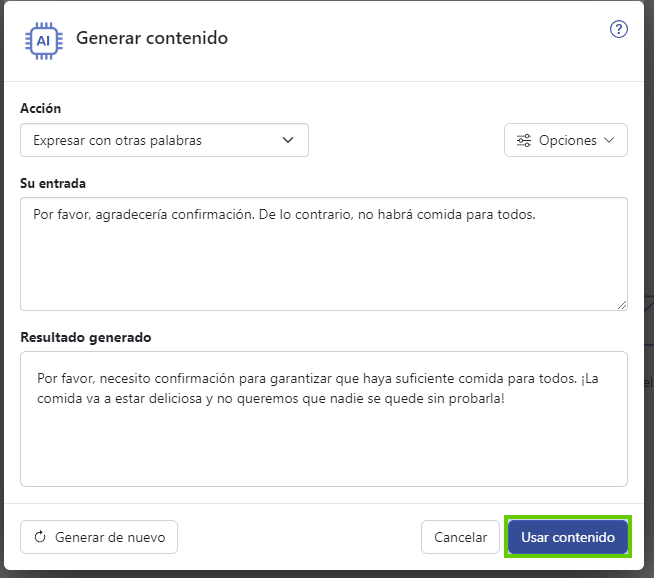
Alternativa: Si no estás conforme con el texto propuesto, la IA puede generar uno nuevo. En Opciones tienes la posibilidad de elegir otras características para este. Después, en la parte inferior, haz clic a la izquierda en Generar de nuevo para que la IA cree un nuevo texto.